A Windows Mail App hibakódjának kijavítása 0x90070032
Vegyes Cikkek / / August 05, 2021
A felhasználók a „0x90070032” hibakóddal találkozhatnak, amikor megpróbálják használni a Windows levelező alkalmazást. Ez akkor történik, amikor konfliktus áll fenn a felhasználói e-mail fiók és a Windows levelező alkalmazás közötti szinkronizálásban.
Tehát a Windows Mail alkalmazás 0x90070032 hibakódjának kijavításához elhoztuk ezt az útmutatót. Lássunk neki.

Tartalomjegyzék
-
1 A Windows Mail App hibakódjának kijavítása 0x90070032
- 1.1 A javítás előzetes megoldásai: Windows Mail App hibakód 0x90070032
- 1.2 1. javítás - Váltás a fiókok között
- 1.3 Fix 2 - Telepítse újra a Windows Mail alkalmazást
A Windows Mail App hibakódjának kijavítása 0x90070032
A „0x90070032” hibakódot a Microsoft szervereiről történő szinkronizálás sikertelensége okozza. Ebben az útmutatóban végigvezetjük a „0x90070032” hibakód Windows rendszeren történő javításának minden lépését.
A javítás előzetes megoldásai: Windows Mail App hibakód 0x90070032
Mielőtt elvégezné a „0x90070032” hibakód javításait a Windows rendszeren, ellenőriznie kell, hogy rendszere a legújabb stabil verzióval működik-e. A Microsoftnak sikerült egy újabb frissítéssel megoldania ezt a problémát, ezért érdemes ellenőrizni.
1. javítás - Váltás a fiókok között
A felhasználók többségének, aki a „0x90070032” hibakóddal találkozik a Windows rendszerben, állítólag sikerült megoldania a problémát, miután Microsoft-fiókra váltott.
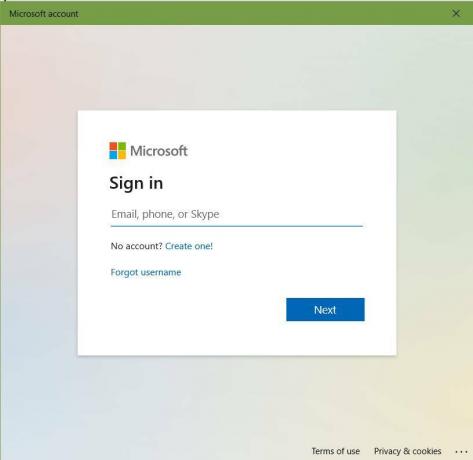
Itt van minden, amit tudnia kell a fiókváltásról:
Megjegyzés - Az alábbi utasítással foglalkozunk a helyi fiók és a Microsoft-fiók beállításával
- Menj Beállítások
- Keresse meg Fiókok kattintson a listára, és kattintson rá
- Alul válassza a Sign lehetőséget be egy Microsoft-fiókkal.
- Adja meg a jelenlegi Microsoft-fiók hitelesítő adatait
- Válassza a lehetőséget Next helyi fiók létrehozásához
- Hozzon létre felhasználónév és jelszót, majd kattintson Következő
- Az ablakban válassza a Sign lehetőséget ki és fejezd be.
- Ismételje meg a fenti lépéseket a következővel: Beállítások
- Kattintson a Fiók elemre, és válassza az Aláírás lehetőséget a Microsoft-fiókkal.
- Adja meg a helyi fiók hitelesítő adatait
- Írja be a Microsoft-fiók felhasználónevét és jelszavát, majd jelentkezzen be
Miután végzett az e-mail fiók váltásával, ellenőrizze a Windows mail alkalmazást, hogy a „0x90070032” hiba törlődött-e. Ellenkező esetben folytassa a következő megoldással.
Fix 2 - Telepítse újra a Windows Mail alkalmazást
Ha a probléma nem oldódott meg a Microsoft-fiókra való váltásból, akkor a Windows „0x90070032” hibakódja a Windows levelezőalkalmazás újratelepítésével törölhető.

Itt van minden, amit tudnia kell a Windows mail alkalmazás újratelepítéséről:
- Keressen Windows PowerShell a Start menüből.
- Kattintson a jobb gombbal rá, és válassza a lehetőséget Futtatás rendszergazdaként
- Írja be a következő parancsot: Get-appxprovisionedpackage –online | where-object {$ _. packagename - mint a „* windowscommunicationsapps *”} | remove-appxprovisionedpackage –online
- Csukja be a Windows PowerShell
- Menj Microsoft Store és keresse meg a Mail alkalmazás.
Miután végzett a Powershell paranccsal, telepítse újra a Windows mail alkalmazást a Microsoft áruházból, és ellenőrizze, hogy a „0x90070032 ″ hibakód törlődik-e.
Ez összefoglalja útmutatónkat a „0x90070032” hiba kijavításáról a Windows rendszeren. Ha tetszett, ne felejtsd el megnézni a másikunkat Windows útmutatók, Játékkalauzok, Közösségi média, iPhone útmutatók, és Android-útmutatók hogy többet olvasson. Ha kétségei vannak vagy visszajelzései vannak, írja be a nevét az e-mail azonosítóval együtt. Hamarosan jelentkezünk. Ezenkívül iratkozzon fel a YouTube-csatorna hogy megnyerjük a 150 dolláros ajándékversenyünket. Köszönöm.
Anubhav Roy egy számítástechnikai mérnök hallgató, aki óriási érdeklődést mutat a számítógépek, az Android és más, az információs és technológiai világban zajló világ iránt. Képzett a gépi tanulásból, az adattudományból, és programozó Python nyelven a Django keretrendszerrel.



